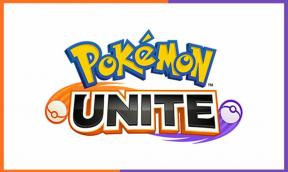Come sbloccare Bootloader su Lenovo P2 (P2a42)
Sblocca Il Bootloader / / August 05, 2021
Questa guida serve per sbloccare Bootloader su smartphone Lenovo P2 (P2a42). Se sblocchi il bootloader potresti invalidare la garanzia. Sbloccando Bootloader è possibile installare TWRP, file Zip Rooting Flash o ROM personalizzata sul telefono. Per saperne di più Cosa sta sbloccando di seguito. Segui questa guida su Come sbloccare Bootloader su Lenovo P2 (P2a42). Prova questo solo su smartphone Lenovo P2 (P2a42). Questo metodo per sbloccare il bootloader su Lenovo P2 (P2a42) è semplice da seguire. Ma ti preghiamo di leggere attentamente i passaggi seguenti.

Sommario
- 0.1 Cos'è Unlock Bootloader?
- 0.2 Informazioni su Lenovo P2 (P2a42)
-
1
PRE-REQUISITO PER SBLOCCARE IL BOOTLOADER SU Lenovo P2 (P2a42)
- 1.1 Di che cosa hai bisogno?
- 1.2 POST ANCHE CORRELATI:
- 1.3 PASSAGGI PER SBLOCCARE IL BOOTLOADER SU Lenovo P2 (P2a42)
- 1.4 POST ANCHE CORRELATI:
Cos'è Unlock Bootloader?
Cos'è Unlock Bootloader?
Un Bootloader è un codice che viene eseguito quando accendiamo il nostro dispositivo. Questo codice inizializza dell'hardware, quindi carica il kernel e il ramdisk e avvia il processo di avvio. Quindi questo processo è noto come Bootloader. Lo stesso concetto si applica a tutte le cose tecnologiche come laptop, PC, smartphone e qualsiasi dispositivo simile. Tutti i produttori OEM Android bloccano il bootloader anche se è un open source. Quindi, se vuoi provare qualsiasi ROM PERSONALIZZATA, è impossibile caricare la ROM PERSONALIZZATA senza Sblocco Bootloader. Quindi il produttore ha stabilito una politica di rendere lo smartphone con Bootloader sbloccato annullerà la garanzia. Vogliono che tu rimanga con la Stock ROM. Unlock Bootloader ti consente di eseguire il root del tuo smartphone Android, Flash TWRP e Custom ROM in un metodo semplice e facile.
LEGGI DI PIÙ: Cos'è Bootloader, a cosa serve e come sbloccare Bootloader?
Informazioni su Lenovo P2 (P2a42)
Informazioni su Lenovo P2 (P2a42)
Lenova Vibe K5 Plus è stato lanciato a febbraio 2016. Il telefono dispone di un display da 5,00 pollici con una risoluzione di 1080 X 1920 pixel con 441 pixel per pollice. È alimentato dal processore Qualcomm Snapdragon 616 accoppiato da 2 GB di RAM. Il Lenova Vibe K5 Plus è supportato da una batteria rimovibile da 2750 mAh. Mette in mostra una fotocamera principale da 13 megapixel sul retro e uno sparatutto anteriore da 5 megapixel per i selfie. Il telefono racchiude 16 GB di memoria interna che può essere espansa fino a 32 GB tramite una scheda microSD. Il telefono funziona con Android 5.1 Lollipop con l'interfaccia utente di proprietà dell'azienda. Altre opzioni di connettività includono Dual Sim, Wi-Fi, GPS, Bluetooth, FM, 3G, 4G
PRE-REQUISITO PER SBLOCCARE IL BOOTLOADER SU Lenovo P2 (P2a42)
PRE-REQUISITO PER SBLOCCARE IL BOOTLOADER SU Lenovo P2 (P2a42)
- Carica il tuo telefono fino all'80% o al 70%
- Perderai la garanzia se sblocchi il bootloader, quindi preparati.
- Unlock Bootloader potrebbe cancellare tutti i tuoi dati, quindi assicurati di farlo Esegui il backup del tuo smartphone.
- Assicurati di aver seguito correttamente i passaggi. Non saltare e leggere! - Non siamo responsabili per eventuali danni arrecati al telefono.
Di che cosa hai bisogno ?
Di che cosa hai bisogno ?
- Scarica lo strumento ADB minimo - CLICCA QUI o Scarica la configurazione completa di ADB per finestre / Mac qui
POST ANCHE CORRELATI:
POST ANCHE CORRELATI:
- Come installare il sistema operativo Lineage non ufficiale 13 su Lenovo P2
- Come eseguire il root e installare il ripristino TWRP su Lenovo P2 (P2a42)
PASSAGGI PER SBLOCCARE IL BOOTLOADER SU Lenovo P2 (P2a42)
- Prima di tutto abilita il file Opzione sviluppatore, Per abilitare l'opzione sviluppatore, vai al tuo Impostazioni -> Informazioni su -> Informazioni sul software -> Altro -> Ora tocca il file Numero build 7-8 volte finché non viene visualizzato un messaggio di avviso "Opzione sviluppatore abilitata“

- Torna alle impostazioni -> Ora devi abilitare il file Sblocco OEMandando a Impostazioni -> Opzioni sviluppatore e Abilita sblocco OEM e debug USB

- Scarica ed estrai il file zip di avvio rapido ADB scaricato sul tuo PC
- Ora collega il telefono al computer utilizzando il cavo USB.
- Quando colleghi il telefono al computer, attendi fino a quando tutti i driver non vengono installati.

- Nella tua cartella Fastboot ADB aprire una finestra del prompt dei comandi premendo STasto hift + clic destro del mouse
- Ora digita il comando nella finestra dei comandi.
dispositivi adb
- Se viene visualizzato un popup per consentire il debug USB sul telefono, fare clic su OK
- Ora digita il comando seguente per riavviare il telefono con il bootloader.
adb riavvia il bootloader
- Una volta riavviato il telefono nel bootloader, assicurati che il tuo telefono mostri l'estensione bootloader bloccato quindi digita il comando seguente per assicurarti che i driver di avvio rapido siano installati correttamente.
dispositivi fastboot
- Questo comando elencherà i dispositivi collegati. Se viene visualizzato il numero di serie del tuo telefono, puoi procedere e continuare. Se il telefono NON è elencato, ciò indica che i driver non sono installati correttamente. Per poter continuare, è necessario correggere i driver in modo che il telefono sia elencato sotto i dispositivi di avvio rapido.
- Se il telefono è stato riconosciuto dal comando precedente, procedere allo sblocco del bootloader immettendo il seguente comando nella schermata dei comandi. Ricorda che questo passaggio cancellerà TUTTO il telefono
sblocco oem fastboot

- Questo è tutto! Il tuo dispositivo verrà sbloccato. ah! Divertiti!
Se hai domande o dubbi relativi allo sblocco del bootloader su Lenovo P2 (P2a42), lascia un commento qui sotto. Grazie
POST ANCHE CORRELATI:
POST ANCHE CORRELATI:
- Come installare il sistema operativo Lineage non ufficiale 13 su Lenovo P2
- Come eseguire il root e installare il ripristino TWRP su Lenovo P2 (P2a42)
Sono uno scrittore di contenuti tecnologici e un blogger a tempo pieno. Poiché amo Android e il dispositivo di Google, ho iniziato la mia carriera scrivendo per il sistema operativo Android e le loro funzionalità. Questo mi ha portato ad avviare "GetDroidTips". Ho completato il Master in Business Administration presso la Mangalore University, Karnataka.